Jak zmienić rozmiar menu Start i paska zadań w systemie Windows 10
Miscellanea / / August 05, 2021
Codzienne korzystanie z komputera, a następnie znajdowanie menu Start lub paska zadań trochę denerwujące lub rozpraszające uwagę komputera. Wiele razy, naciskając przycisk Start i uzyskując duże lub małe menu startowe w zależności od Ciebie. I chcesz zmienić rozmiar menu startowego lub paska zadań na komputerze z systemem Windows, trochę za duży lub trochę za krótki w zależności od wygody.
Mając na uwadze użytkowników, firma Microsoft udostępniła funkcję zmiany rozmiaru Menu Start & Pasek zadań w systemie Windows 10; parzysty możesz modyfikować pasek zadań według Ciebie. Jest to również dość proste. Musisz tylko wykonać kilka niezbędnych kroków, aby zmienić plik Menu startowe i pasek zadań.

Spis treści
-
1 Jak zmienić rozmiar menu Start i paska zadań w systemie Windows 10
- 1.1 Zmiana rozmiaru menu Start
- 1.2 Zmień rozmiar paska zadań
- 1.3 Zmień położenie paska zadań
- 2 Wniosek
Jak zmienić rozmiar menu Start i paska zadań w systemie Windows 10
Wystarczy wykonać kilka prostych czynności, aby zmienić rozmiar paska zadań i menu Start na komputerze.
Zmiana rozmiaru menu Start
Krok 1: Uruchom menu Start, naciskając przycisk Okno lub klikając menu Start na pulpicie.
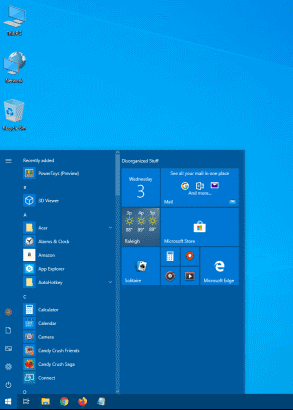
Krok 2: Przesuń kursor na obramowanie menu Start
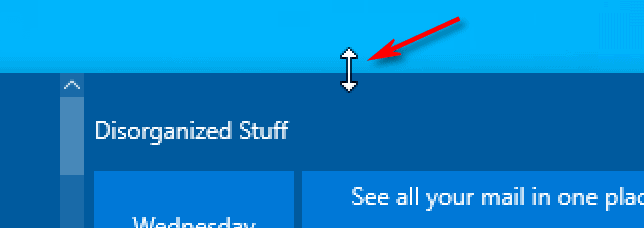
Krok 3: Przeciągnij kursor, aby zmienić rozmiar Menu Start
Zmień rozmiar paska zadań
Krok 1: Kliknij prawym przyciskiem myszy puste miejsce na pasku zadań
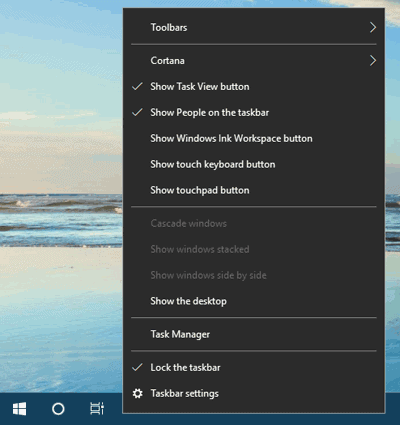
Krok 2: Kliknij Zablokuj pasek zadań
Krok 3: Przeciągnij pasek zadań z myszy, aby zmienić rozmiar.

Krok 4: Kliknij prawym przyciskiem myszy pasek zadań i przejdź do ustawień paska zadań.
Krok 5: Kliknij przełącznik Automatycznie ukryj pasek zadań w trybie pulpitu.
Zmień położenie paska zadań
Krok 1: Kliknij prawym przyciskiem myszy puste miejsce na pasku zadań
Krok 2: Kliknij „Ustawienia paska zadań”

Krok 3: Przewiń w dół do sekcji „Lokalizacje paska zadań na ekranie”.
Krok 4: Kliknij na to, otrzymasz opcję przeniesienia paska zadań (tj. Górny, lewy, prawy, dolny)

Krok 5: Wybierz opcję Desire (tj. Góra, Lewo, Prawo, Dół)
Wniosek
Zmiana rozmiaru Menu startowe i pasek zadań jest naprawdę prosta i zmienia się w korzystny stan w zależności od wykonywanej pracy.
Nawet jeśli spróbujesz eksplorować, możesz znaleźć niektóre funkcje paska zadań, które możesz przenieść z poziomu na pionowy, używając powyższej metody. Może więc czasami przynosić bardziej satysfakcjonujące wyniki, gdy okaże się, że pasek zadań blokuje jakąkolwiek treść, którą czytasz w Internecie lub w dowolnym miejscu.
Wybór redaktorów:
- Jak włączyć procesor graficzny z akceleracją sprzętową w systemie Windows 10
- POPRAWKA Poczta systemu Windows 10 nie synchronizuje się lub nie wyświetla wysłanych wiadomości e-mail
- Jak włączyć bezprzewodową usługę autokonfiguracji w systemie Windows 10
- Stardew Valley: Jak zdobyć krowy - dojenie, opiekę i duże mleko
- Jak zatrzymać tekst przed wymazywaniem podczas pisania w dokumencie programu Word
Rahul jest studentem informatyki z ogromnym zainteresowaniem w dziedzinie technologii i zagadnień kryptowalut. Większość czasu spędza na pisaniu, słuchaniu muzyki lub podróżowaniu po nieznanych miejscach. Uważa, że czekolada jest rozwiązaniem wszystkich jego problemów. Życie się dzieje, a kawa pomaga.



